Видео: Работа с Amazon Seller Central - Интерфейс и Метрики 🎥
Введение
Мы познакомимся с Amazon Seller Central — платформой, которая станет вашим главным помощником в работе с магазином. Вы узнаете, как ориентироваться в интерфейсе, какие метрики отслеживать и как оптимизировать процессы для успешных продаж. Этот урок поможет вам заложить прочную основу для работы на Amazon.
Чтобы убедиться, что товар разрешено продавать на Amazon, продавцу следует сначала обратиться к разделу "Restricted Products" в Seller Central.
- Этот раздел содержит актуальную информацию о запрещенных товарах, категориях с ограничениями и требованиях к определенным продуктам (например, сертификаты или разрешения).
1. Интерфейс Amazon Seller Central
Amazon Seller Central — это веб-платформа для продавцов, которая позволяет управлять бизнесом на Amazon. Она включает инструменты для добавления товаров, обработки заказов, настройки рекламы и анализа данных.
После входа в Seller Central вы попадаете на главную страницу (дашборд). Ее можно настроить под свои потребности, чтобы видеть самые важные данные о вашем магазине.
Включите уведомления о критических событиях, чтобы реагировать вовремя.
-
Главное меню Seller Central:
Вот основные разделы, которые стоит знать:- Catalog (Каталог) — место для добавления и редактирования товаров.
- Inventory (Запасы) — контроль остатков и поставок.
- Pricing (Цены) — настройка цен для конкуренции.
- Orders (Заказы) — обработка и отслеживание заказов.
- Advertising (Реклама) — продвижение товаров через кампанию.
- Reports (Отчеты) — аналитика для принятия решений.
- Performance (Показатели) — состояние аккаунта и рейтинг.
-
Уникальное приложение:
В разделе Apps and Services подключайте внешние инструменты (например, Helium 10 или Jungle Scout) для автоматизации аналитики или управления запасами.
2. Метрики магазина в Amazon Seller Central и Возвраты
Чтобы магазин работал эффективно, нужно следить за ключевыми показателями:
-
Где найти:
- Performance — здоровье аккаунта (Account Health).
- Reports — детальная статистика продаж и запасов.
-
Ключевые метрики:
- Order Defect Rate (ODR) — процент проблемных заказов (менее 1% — норма).
- Late Shipment Rate — процент задержанных отправлений.
- Pre-fulfillment Cancel Rate — отмены до отправки.
Как работают возвраты и рефанды на Amazon
- Returns (Возвраты): Покупатель может вернуть товар в рамках политики Amazon (обычно в течение 30 дней), если он недоволен покупкой или товар поврежден.
- Refunds (Рефанды): Возврат денег покупателю, который может происходить автоматически или по инициативе продавца, в зависимости от ситуации.
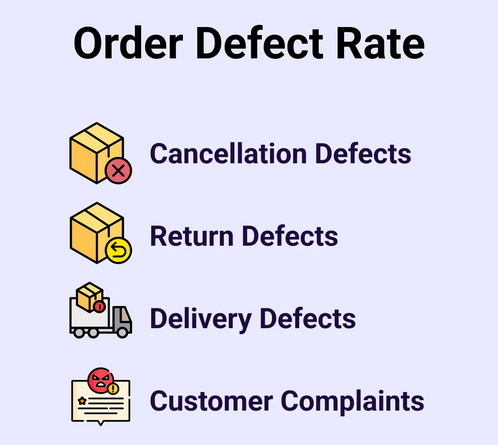
- Инициирование возврата:
- Покупатель подает запрос на возврат через свой аккаунт Amazon.
- Если вы используете FBA, Amazon обрабатывает возвраты самостоятельно. При FBM (Fulfillment by Merchant) вы отвечаете за логистику.
- Обработка возврата:
- Покупатель возвращает товар на склад Amazon (FBA) или вам напрямую (FBM).
- Amazon проверяет состояние товара. Если он соответствует условиям возврата, покупателю возвращают деньги.
- Рефанд:
- Деньги возвращаются покупателю с вашего баланса продавца.
Если покупатель инициирует возврат, а продавец не реагирует, Amazon автоматически возвращает деньги покупателю. Это стандартная практика для защиты покупателей.
Влияние на метрики продавца
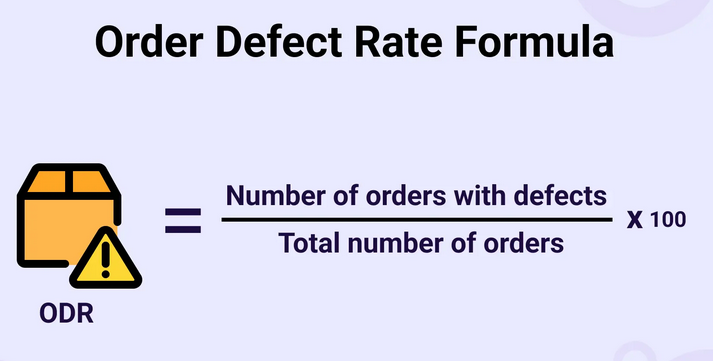
Программа A-to-Z Guarantee на Amazon защищает покупателей Если товар не соответствует описанию или не был доставлен. Срок для подачи заявки на возврат составляет 30 дней с даты доставки. Это стандартный период, установленный Amazon для большинства транзакций, чтобы сбалансировать интересы покупателей и продавцов. Важно: продавцам стоит напоминать клиентам об этом сроке и обеспечивать качественный сервис, чтобы избегать таких претензий.
Если ODR превышает 1%, Amazon может ограничить ваш аккаунт.
- Негативный фидбек, который не удалось удалить (например, через обращение к покупателю или службе поддержки), учитывается в ODR в течение 60 дней с момента его получения. После этого он перестает влиять, если нет новых проблем.
3. Коды листингов на Amazon
Каждый товар на Amazon имеет свои идентификаторы:
-
ASIN — уникальный код Amazon для товара.
-
SKU — ваш личный код для внутреннего учета.
-
Как работать:
- В Catalog создавайте новые товары или проверяйте существующие ASIN.
- В Inventory следите, чтобы SKU соответствовали реальным запасам.
4. Статусы листингов
Листинги могут быть в разных статусах, и это влияет на продажи:
-
Active — товар продается.
-
Inactive — нет запасов или проблемы с листингом.
-
Suppressed — не участвует в поиске (например, отсутствие фото).
-
Closed — закрыт (например, товар снят с продажи или листинг деактивирован).
-
Out of Stock — нет в наличии (запасы закончились, товар недоступен для заказа).
-
Как действовать:
- В Inventory → Manage Inventory проверяйте статусы.
- Исправляйте ошибки (добавьте фото, описания) или пополняйте запасы.
5. Как решать проблемы с Amazon и избегать блокировки
Фидбэки касаются качества вашего сервиса как продавца, тогда как ревью оценивают сам продукт.
Amazon может отправить предупреждение, если что-то не так с листингом, отзывами или аккаунтом. Чтобы не потерять аккаунт и продажи, действуем быстро и грамотно. Вот что нужно знать о предупреждениях, рисках нескольких аккаунтов и проверке товара.
Получили предупреждение от Amazon?
Если пришел письмо о нарушении (например, из-за ключевых слов или жалоб), нужно составить Plan of Action (POA) — план, как исправить проблему.
Что делаем?
-
Выясняем, что не так: Читаем письмо от Amazon, смотрим, что именно нарушили (например, неверное фото или слово в листинге). Собираем доказательства: скриншоты, переписка.
-
Пишем POA:
- Что произошло? Например: «Добавили ключевое слово, которое не соответствует правилам».
- Почему так вышло? «Ошиблись при обновлении листинга».
- Как исправили? «Удалили слово, проверили листинг».
- Как избежим повторения? «Раз в неделю проверяем через SellerSprite».
-
Отправляем POA:
- Заходим в Seller Central → «Performance» → «Account Health».
- Нажимаем «Appeal», вставляем текст POA, добавляем скриншоты, если есть.
-
Ждем: Amazon ответит через 2-3 дня. Если просят уточнения — добавляем детали и отправляем снова.
Пишите кратко, без эмоций. Сохраняйте копию POA, чтобы не переписывать с нуля.
Почему нельзя иметь несколько аккаунтов?
Amazon разрешает только один аккаунт продавца. Если создать еще один без разрешения, это нарушение, и все аккаунты могут заблокировать.
Как проверить, можно ли продавать товар?
Чтобы не получить предупреждение или бан за товар, убедитесь, что он разрешен на Amazon.
Что делаем?
-
Смотрим ограничения в Seller Central:
- Заходим в «Inventory» → «Add a Product».
- Вводим название или ASIN товара. Если он под ограничениями, Amazon покажет сообщение.
-
Проверяем правила категории:
- Некоторые товары (косметика, электроника) требуют разрешения. В Seller Central ищем «Category Approval».
-
Ищем на Amazon:
- Введите ключевые слова вашего товара в поиск. Если похожие товары продаются, это хороший знак.
-
Используем инструменты:
- Программы вроде Helium 10 или Jungle Scout показывают, есть ли ограничения на товар или категорию.
Если сомневаетесь, напишите в поддержку Amazon через Seller Central, чтобы уточнить.
6. Оптимизация листингов с помощью ключевых слов
Ключевые слова, включая альтернативные (альт-ключи), повышают видимость ваших товаров в поиске Amazon.
- Используйте инструменты, такие как Helium 10 или Jungle Scout, чтобы найти релевантные ключевые слова.
- Реклама и ключевые слова:
- Анализируйте отчеты Search Term Report в Advertising, чтобы найти новые ключевые слова.
Для листинга кофеварки примеры альт-ключей: «кофемашина для дома», «эспрессо-машина», «кофеварка автоматическая».
Самостоятельная работа перед финальным тестом
Самостоятельно изучите материал о фидбэках, ревью и поддержке в Amazon Seller Central перед финальным тестом:
- Фидбэки: Ознакомьтесь с ответами на негативные фидбэки в Performance → Feedback.
- Поддержка: Узнайте, как создавать кейсы в Help → Contact Seller Support.
Вывод
Amazon Seller Central — это ваш центр управления бизнесом. Знание интерфейса, понимание метрик и правильная работа с кодами и статусами листингов помогут вам избежать ошибок и повысить продажи. Используйте эти знания как фундамент для развития на платформе! ✔